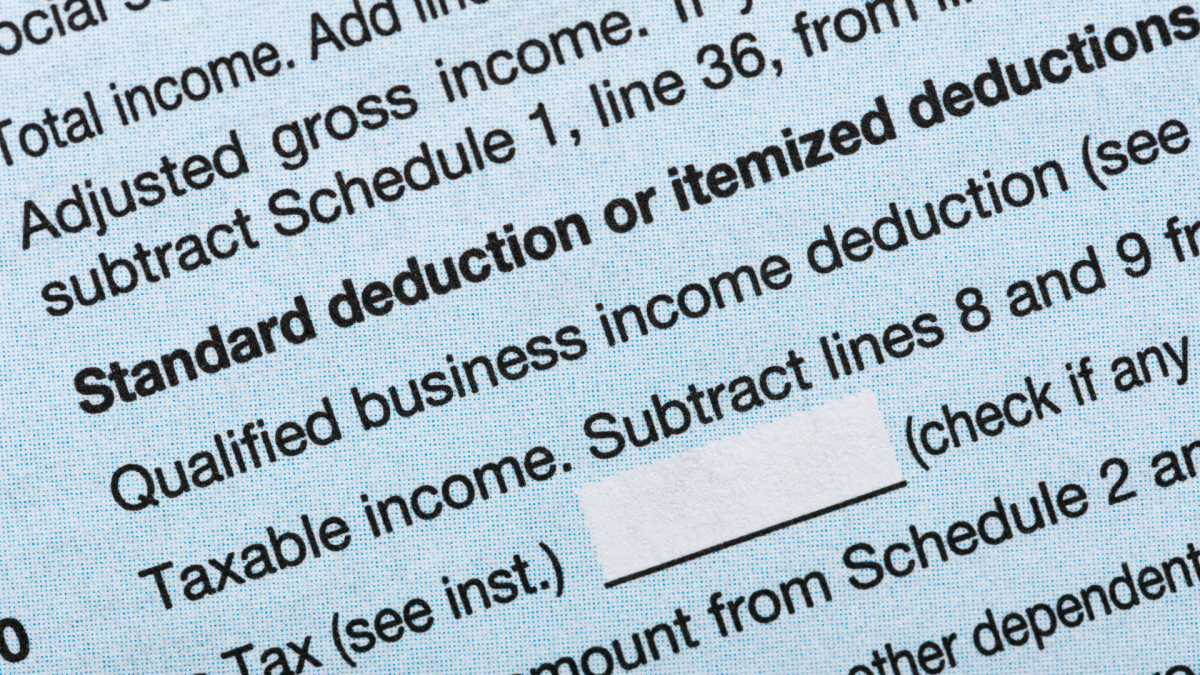ファイル管理に関しては、Apple ファンにとっては簡単なことです。 2011 年 7 月に Apple が OS X Lion で AirDrop をデビューさせて以来、リンクされたデスクトップおよびラップトップ システム (および iPhone と iPad) 間でのファイルの移動は、これまでになく簡単になりました。
Windows ユーザーはついに、独自の AirDrop のような機能を手に入れました。Near Share は、同社の大きなプロジェクトでデビューしました。Windows 10 の 2018 年 4 月の更新プログラム。しかし、Windows、Android、Apple 製品を同じ屋根の下に置いているなど、家族の忠誠心が分かれている場合は、行き詰まってしまいます。 Near Share は macOS、Android、iOS では (今のところ) 動作しません。また、AirDrop は Microsoft が提供するものでは動作しません。
ありがたいことに、少なくともファイルに関しては、多くのプラットフォームを相互に適切に動作させるためのオプションがいくつかあります。
共有ネットワークドライブを設定する
MacBook から Windows デスクトップ (または Windows ラップトップから MacBook、または使用しているコンピューターの組み合わせ) にファイルを取得する最も簡単な方法は、フォルダーを共有することです。ファイルの一般的なダンプ場所として 1 つのシステムに共有フォルダーを設定することも、柔軟性を高めるために各システムに共有フォルダーを作成することもできます。現在デスクトップまたはラップトップ上でファイルを整理しているので、面倒な作業をしたくない場合は、複数のフォルダーを一度に共有することもできます。
共有フォルダーは、AirDrop やニアシェア転送ほど洗練されていませんが、仕事を完了します。 Apple は、壁に囲まれた庭園を楽しんでいるのと同じくらい、実際には両方をセットアップするための非常に優れた手順を用意しています。macOS から Windows へフォルダーを共有したり、Windows から macOS へフォルダーを共有します (フォルダーを説明するより適切な方法がないため)。
Dropbox を入手するだけ
共有フォルダーの設定に手間をかけたくなく、macOS と Windows システム間で画像やドキュメントなどの小さなファイルを簡単に転送したい場合は、次のようにします。ドロップボックス試してみてください。
デスクトップの Dropbox アプリをインストールすると、あらゆるファイルをそこに隠しておくことができる便利な小さな Dropbox フォルダーが作成されます (Dropbox の無料ユーザーに対する 2 GB の制限を超えない限り)。これらのファイルはクラウドに同期されるため、古き良き Dropbox ドットコムからどこからでもアクセスできるだけでなく、Dropbox アプリがインストールされているシステムと同期することもできます。た、だ。
何もインストールせずに Snapdrop を使用してファイルを送信する
ウェブベースのツールスナップドロップこれはブラウザの AirDrop によく似ていますが、Apple がこれを訴訟して忘れ去ろうとしなかったのには驚きました。それでも、別のコンピューターまたはモバイル デバイス (もちろん同じネットワークに接続されている) で Web サイトを開いた場合は、あるコンピューターまたはモバイル デバイスから別のコンピューターにファイルをドラッグ アンド ドロップできます。 (iOS では Safari でも Snapdrop を動作させることができませんでしたが、macOS、Windows、Android では問題ありませんでした。)
Snapdrop の唯一の欠点は、送信されたファイルを受信するために、受信側のコンピュータでプロンプトを手動でクリックする必要があることです。したがって、Snapdrop は、自分のコンピュータ間でファイルを送信する場合、少なくとも同じ部屋にない場合にはあまり役に立ちませんが、友人や家族にファイルを送信する必要がある場合には非常に役立ちます。 。現在 Snapdrop を使用している他のシステムにメッセージを送信することもできるため、創造性を発揮する機会がたくさんあります。
そして、いいえ、送信しているファイルは保存されませんいくつかの隠されたSnapdropサーバーまたはそのようなもの。
AirDroid は優れたクロスプラットフォーム ツールです
エアドロイドブラウザ拡張機能をよく思い出しますプッシュブレットを使用すると、プラットフォームに関係なく、コンピューターとモバイル デバイス間でメッセージやファイルを送信できます。 AirDroid は AirDrop ほど洗練されていませんが、Windows、macOS、iOS、Android デバイス間のギャップを埋めるという素晴らしい仕事をします。
必要に応じて AirDroid アカウントにサインアップすることもできますが、デスクトップ アプリの基本機能を使用するためにログインする必要はありません。メインのサインイン画面で「高速転送」ボタンをクリックするだけで、同じく AirDroid を実行しており、ネットワークに接続されているデバイスがリストに表示されます。 1 つをクリックすると、小さなチャット ウィンドウのようなものが表示され、メッセージやファイルの送信に使用できます (フォルダーは不可。AirDroid Pro でその機能のロックを解除するには、年間 20 ドル支払う必要があります)。
AirDroid の名前を考えると、これは驚くべきことではありませんが、Android デバイスでモバイル アプリを使用すると、さらに多くの機能が利用できるようになります。これをインストールし、AirDroid アカウントにサインインすると、ファイルの管理、Android 通知の受信、テキスト メッセージの送受信、不在着信の表示をデスクトップ アプリから直接行うことができるようになります。